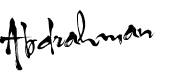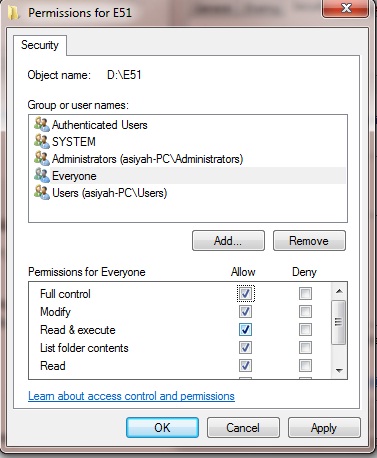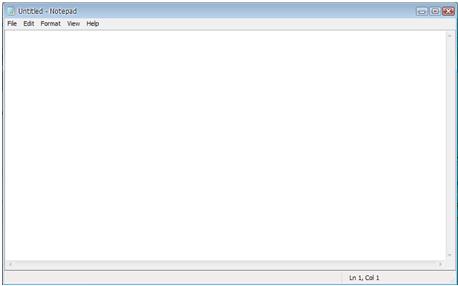بِسْمِ اللّهِ الرَّحْمَنِ الرَّحِيْمِ
Apa yang menyebabkan hal ini terjadi ?
2 edisi terakhir, setelah Windows XP – Vista dan Windows 7, menerapkan tingkat keamanan yang lebih dibandingkan dengan edisi – edisi Windows sebelumnya. Salah satunya adalah adanya fungsi keamanan, kontrol akses terhadap file atau objek tertentu di komputer. Hal ini bertujuan untuk lebih mengamankan komputer terhadap pengguna tidak berhak untuk mengakses file/objek tersebut. Hanya pengguna yang sudah diberikan izin saja bisa mengaksesnya.
Jadi , ketika kita suatu saat mendapatkan file dari luar PC kita (komputer lain atau internet) dan kita tidak dapat membukanya, menyalin, atau bahkan menghapusnya, bisa jadi – kemungkinan besar file ini tidak mempunyai user atau group yang mengizinkan untuk mengaksesnya.
Untuk memeriksanya, kita bisa klik kanan pada file ini, pilih Properties kemudian lihat tab Security. Apakah pada kotak Group or user names : tertulis “No groups or users have permission to access this object. However….”? Jika iya, maka perkiraan kita tadi benar adanya
Bagaimana cara mengatasinya?
Mengatasi permasalahan tersebut, maka kita harus memberi hak akses pada file atau objek yang belum diberi izin tersebut. Ada 2 cara yang bisa kita lakukan, yaitu melakukan konfigurasi manual melalui settingan Windows atau bisa juga melalui modifikasi pada registry.
Cara Manual :
1. Klik kanan pada file, lalu pilih Properties dan buka tab Security seperti gambar dibawah ini.
2. Kemudian klik tombol Edit untuk menampilkan pengaturan Security.

Gambar 2. Edit Tab Security
3. Klik pada tombol Add kemudian fokus pada Enter the object names to select (examples).4. Kemudian pada kotak dibawahnya tuliskan everyone dan klik OK.
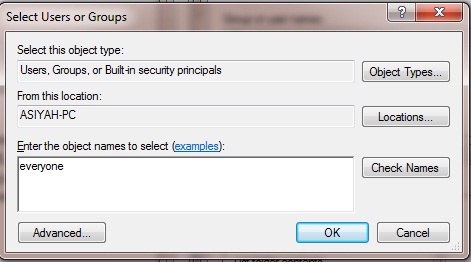
Gambar 3. Select Users
5. Setelah ditambahkan pengguna, selanjutnya atur hak akses yang akan diberikan, dengan cara mencentang kotak Allow dan Deny pada Permission for Everyone. (misalnya, Full control, Modify, Read & executable, dan sebagainya).6. Semua sudah? Tinggal klik Apply dan OK.
Editing Registry:
Dengan melakukan modifikasi pada registry, berarti kita akan mengambil alih hak akses file tersebut (take ownership). Adapun caranya adalah :
1. Buka Notepad
2. kemudian copy – paste baris teks berikut dan simpan dalam ekstensi .reg. (misalnya, take-ownnership.reg)
Windows Registry Editor Version 5.00
[HKEY_CLASSES_ROOT\*\shell\runas]
@=”Take Ownership”
“NoWorkingDirectory”=””
[HKEY_CLASSES_ROOT\*\shell\runas\command]
@=”cmd.exe /c takeown /f \”%1\” && icacls \”%1\” /grant administrators:F”
“IsolatedCommand”=”cmd.exe /c takeown /f \”%1\” && icacls \”%1\” /grant administrators:F”
[HKEY_CLASSES_ROOT\Directory\shell\runas]
@=”Take Ownership”
“NoWorkingDirectory”=””
[HKEY_CLASSES_ROOT\Directory\shell\runas\command]
@=”cmd.exe /c takeown /f \”%1\” /r /d y && icacls \”%1\” /grant administrators:F /t”
“IsolatedCommand”=”cmd.exe /c takeown /f \”%1\” /r /d y && icacls \”%1\” /grant administrators:F /t

Setelah Anda simpan file tersebut dengan ekstensi REG, selanjutnya jalankan file dengan cara klik ganda kemudian klik Yes. Untuk melakukan pengecekan (apakah file REG tadi berjalan lancar), klik kanan sebuah file (apa saja) kemudian kita akan mendapati opsi menu baru bernama Take Ownership.
Jadi, saat kita menemui file tanpa hak akses tadi, kita tinggal klik kanan pada file tersebut lalu pilih Take Ownership untuk memberikan Administrator hak penuh mengakses file.
SUmber
Jika ada kesalah dalam penulisan kata yang kurang berkenan di hati anda saya mintak maaf.. karena saya masih penuh dengan kekurangan.. apabila ada kekurangan tolong sampaikan melalui komentar anda.. Tertanda :